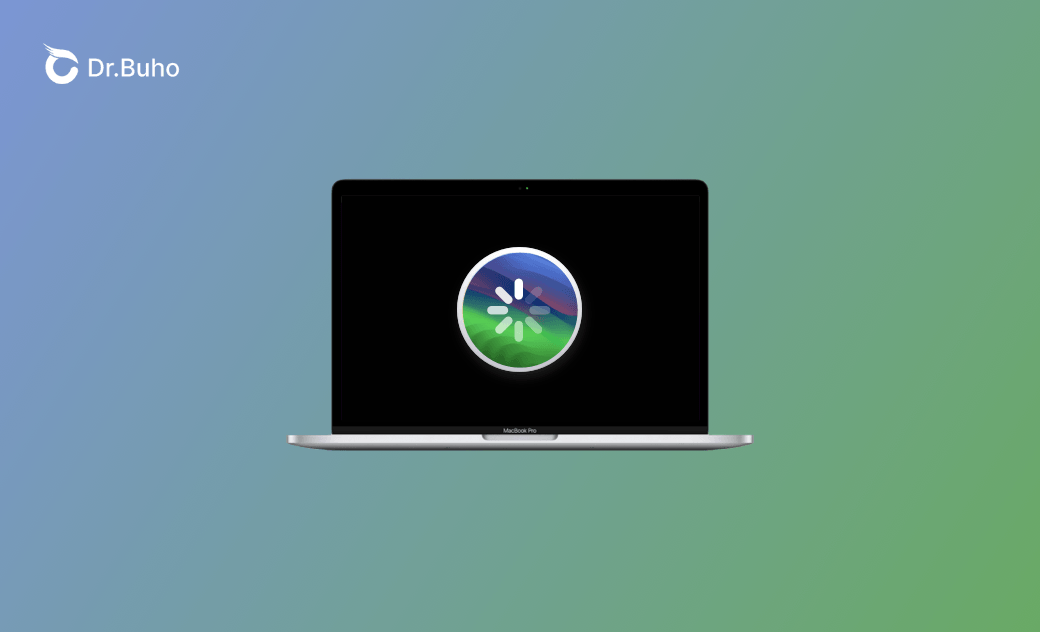macOS Sequoia/Sonoma 속도를 높이는 7가지 방법
macOS Sequoia/Sonoma 로 업데이트한 후 Mac이 느리게 실행됩니까? 괜찮아요. macOS Sonoma 속도를 높이는 7가지 쉬운 방법을 따르십시오.
macOS Sequoia/Sonoma로 업데이트한 후 Mac이 느리게 실행되는 이유
여러 가지 이유로 macOS Sequoia/Sonoma 로 업데이트한 후 Mac이 느리게 실행될 수 있습니다. 다음은 macOS Sequoia/Sonoma 사용자 및 테스터로부터 수집된 가장 일반적인 목록입니다.
- 리소스를 많이 사용하는 프로세스.
- Mac 저장 공간이 가득 찼습니다.
- 시작 항목이 너무 많습니다.
- macOS Sequoia/Sonoma 시스템 버그.
- 스포트라이트 인덱싱.
- 호환되지 않는 앱.
- 손상된 디스크 권한.
- 브라우저 탭이 너무 많습니다.
- 불안정한 네트워크 연결.
macOS Sequoia/Sonoma 속도를 높이는 방법
macOS Sequoia/Sonoma로 업데이트한 후 Mac이 느리게 실행되는 주요 원인을 파악한 후에는 이를 해결하는 쉽고 실용적인 방법을 배울 차례입니다. 총 7가지 방법으로 Mac 속도를 높일 수 있습니다. 각 방법을 자세히 살펴보세요.
1. 리소스를 많이 사용하는 프로세스 중지
리소스를 많이 사용하는 프로세스로 인해 Mac 속도가 크게 느려질 수 있습니다. macOS Sequoia/Sonoma 를 실행 중이므로 시스템 자체가 공식 릴리스만큼 안정적이지 않을 수 있습니다. 따라서 리소스를 많이 사용하는 프로세스를 동시에 너무 많이 실행하지 마십시오.
Activity Monitor를 사용하여 리소스가 부족한 프로세스를 찾고 중지하는 방법은 다음과 같습니다.
- Spotlight 또는 Launchpod를 사용하여 Activity Monitor를 열어주세요.
- CPU 및 메모리 항목을 확인하여 비정상적인 항목을 찾으세요.
- 비정상적인 프로세스를 클릭한 후 종료 버튼을 클릭하십시오.
2. Mac에서 여유 공간 확보
Mac의 공간 부족도 Mac 속도 저하의 주요 원인 중 하나입니다. 업데이트 자체에는 약간의 공간이 필요합니다. 업데이트 후 Mac에서 다른 프로그램을 원활하게 실행할 공간이 부족할 수 있습니다. 따라서 Mac을 위한 충분한 공간을 확보하는 것이 좋습니다.
수동 청소는 시간과 노력이 많이 들 수 있습니다. 또한 수동 청소는 Mac 청소 도구의 철저한 청소 효과를 얻을 수 없습니다.
그래서 전문적이고 사용하기 쉬운 Mac 청소 도구인 BuhoCleaner를 엄선했습니다. 이를 통해 몇 분 안에 몇 번의 클릭만으로 Mac의 공간을 확보할 수 있습니다.
다양하고 유용한 청소 기능을 제공합니다. 예를 들어 플래시 정리, 앱 제거, 대용량 파일 정리, 중복 정리 등이 있습니다. 정기적인 정리는 Mac의 성능 향상에 큰 도움이 됩니다. 이를 사용하여 Mac의 공간을 확보하고 Mac을 새 것처럼 실행하십시오!
3. 시작 항목 비활성화
시작 항목은 Mac을 부팅할 때마다 자동으로 실행됩니다. 그러나 그들 중 많은 수가 쓸모가 없습니다. 활성화한 시작 항목 수를 모를 수 있습니다. 이제 아래 가이드에 따라 시작 항목을 확인하고 불필요한 항목을 비활성화하십시오.
시스템 설정과 BuhoCleaner 모두 시작 항목을 식별하고 제거하는 데 도움이 될 수 있습니다. 아래에서 자세한 단계를 확인할 수 있습니다.
- 시스템 설정을 통해 시작 항목 비활성화:
Apple 메뉴>시스템 설정>일반>로그인 항목>불필요한 시작 항목 비활성화를 클릭하십시오.
- BuhoCleaner를 통한 시작 항목 비활성화:
- BuhoCleaner를 무료로 다운로드, 설치 및 실행하십시오.
- 시작 항목>검사>불필요한 시작 항목 비활성화를 클릭하십시오.
4. 브라우저 탭 및 확장 프로그램 닫기
동시에 너무 많은 브라우저 탭을 열면 Mac 속도가 느려질 수 있습니다. 특히 큰 동영상과 사진이 포함된 페이지를 너무 많이 로드할 때 그렇습니다.
따라서 페이지를 다 읽은 후에는 불필요한 브라우저 탭을 닫으십시오. Safari, Google, Firefox 등에서 작동합니다.
또한 정기적으로 브라우저 확장 프로그램을 삭제하면 Mac(macOS Sequoia/Sonoma) 속도를 높이는 데에도 큰 도움이 됩니다.
- Google의 경우:
오른쪽 상단의 점 세 개>확장 프로그램>확장 프로그램 관리>사용하지 않는 확장 프로그램 제거를 클릭하십시오.
- Safari의 경우:
Safari>Safari 메뉴>설정>확장 프로그램>사용하지 않는 확장 프로그램을 제거하십시오.
5. 호환되지 않는 앱 제거
macOS Sequoia/Sonoma 로 업데이트한 후 새로운 macOS 시스템과 호환되지 않는 앱이 있을 수 있습니다. 따라서 먼저 앱을 업데이트하는 것이 좋습니다.
일부 앱에 업데이트가 없고 macOS Sequoia/Sonoma 와 호환되지 않는 경우 대안을 찾거나 제거하는 것이 좋습니다.
비호환성 문제로 인해 Mac 프로세스가 느려집니다. 더 나쁜 것은 앱 충돌 및 Mac 충돌을 일으킬 수 있습니다.
호환되지 않는 앱을 수동으로 제거하거나 BuhoCleaner를 통해 제거합니다. BuhoCleaner는 호환되지 않는 앱을 철저하고 신속하게 제거하도록 도와줍니다.
6. macOS 업데이트
일부 사용자는 현재 macOS Sequoia/Sonoma 를 사용하고 있습니다. 시스템 버그와 Mac 자체 성능 모두 Mac의 속도에 영향을 미칩니다. 따라서 macOS Sequoia/Sonoma의 공식 릴리스가 출시되면 macOS Sequoia/Sonoma 를 macOS Sequoia/Sonoma로 업데이트하십시오.
7. 스포트라이트 인덱싱
macOS를 macOS Sequoia/Sonoma 로 업데이트하고 처음으로 Mac을 부팅한 후 Spotlight는 인덱스를 다시 빌드해야 합니다. 이로 인해 Mac이 느리게 실행되는 것처럼 보일 수 있습니다. 이 경우 Spotlight가 작업을 완료할 때까지 기다리십시오.
위의 7가지 방법 외에 다른 방법도 시도해 볼 수 있습니다. 예를 들어 디스크 권한 복구, 시각 효과 감소, 데스크탑 정리, Mac 재시동, 네트워크 연결 확인, SMC 및 PRAM 재설정, macOS Sequoia/Sonoma를 macOS Ventura로 다운그레이드 등이 있습니다.
결론
이 게시물은 업데이트 후 Mac(macOS Sequoia/Sonoma) 속도를 높이기 위해 수행할 수 있는 작업의 전체 목록을 제공합니다. 이러한 방법이 작동하여 Mac을 새 것처럼 실행하기를 바랍니다!
지호가 iPhone과 Mac 제품에 깊은 감정을 갖고 있는 기술 마니아입니다. 지난 10년 동안 특히 Apple 제품에 관한 매력적인 기술 콘텐츠를 작성하는 데 집중해 왔습니다. 지호의 기사는 독자들이 Apple 장치의 힘과 장치가 독자들의 업무와 일상 생활을 어떻게 변화시키고 있는지에 대해 더 깊이 이해할 수 있도록 돕기 위해 작성되었습니다.